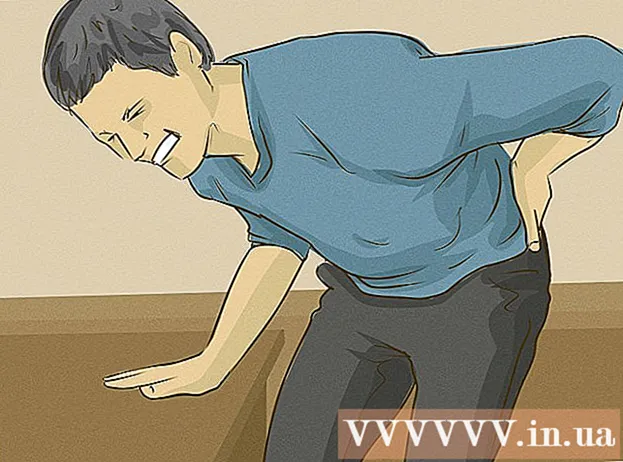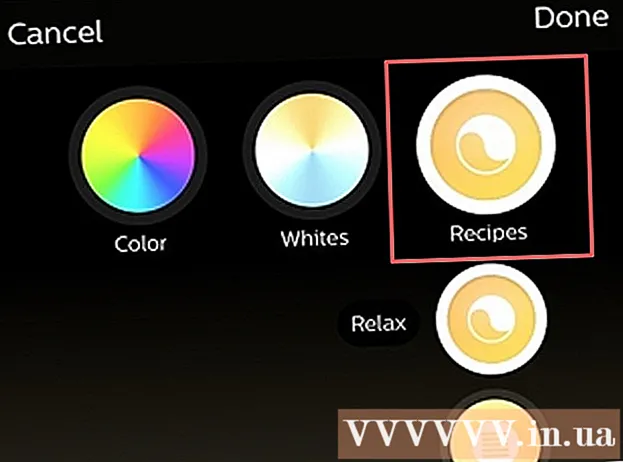लेखक:
Clyde Lopez
निर्माण की तारीख:
22 जुलाई 2021
डेट अपडेट करें:
1 जुलाई 2024

विषय
एक अटका हुआ आईपॉड एक महंगे पेपरवेट से ज्यादा कुछ नहीं है। इसे वापस स्टोर पर ले जाने से पहले, आप इसे घर पर पुनर्स्थापित करने का प्रयास कर सकते हैं। संभावना अच्छी है कि इसे फिर से काम करने के लिए एक त्वरित पुनरारंभ पर्याप्त होगा। अन्यथा, आपको इसे फ़ैक्टरी सेटिंग्स पर पुनर्स्थापित करना पड़ सकता है। दोनों कैसे करें, यह जानने के लिए आगे पढ़ें।
कदम
2 में से 1 भाग: नैनो को फिर से शुरू करना
 1 आइपॉड नैनो जनरल 1-5 को पुनरारंभ करना। आईपॉड नैनो की पहली पांच पीढ़ियां आयताकार हैं, और इन सभी में व्हील मेन्यू हैं। आकार पीढ़ी दर पीढ़ी बदलता रहता है।
1 आइपॉड नैनो जनरल 1-5 को पुनरारंभ करना। आईपॉड नैनो की पहली पांच पीढ़ियां आयताकार हैं, और इन सभी में व्हील मेन्यू हैं। आकार पीढ़ी दर पीढ़ी बदलता रहता है। - "होल्ड" स्विच पर क्लिक करें। चालू करें और फिर होल्ड स्विच बंद करें। इसे केवल एक बार करने की आवश्यकता है।
- एक ही समय में "मेनू" और "चयन करें" बटन दबाए रखें। 6-8 सेकंड के लिए बटन दबाए रखें। यदि रिबूट सफल होता है, तो आपको Apple लोगो दिखाई देगा।
- नैनो को सफलतापूर्वक पुनः आरंभ करने के लिए आपको इस प्रक्रिया को कई बार दोहराना पड़ सकता है।
 2 छठी पीढ़ी के आइपॉड नैनो को फिर से शुरू करना। छठी पीढ़ी के आईपॉड नैनो में एक चौकोर आकार और एक स्क्रीन है जो डिवाइस के पूरे मोर्चे को फैलाती है। छठी पीढ़ी में, कोई पहिया मेनू नहीं है।
2 छठी पीढ़ी के आइपॉड नैनो को फिर से शुरू करना। छठी पीढ़ी के आईपॉड नैनो में एक चौकोर आकार और एक स्क्रीन है जो डिवाइस के पूरे मोर्चे को फैलाती है। छठी पीढ़ी में, कोई पहिया मेनू नहीं है। - स्लीप और वॉल्यूम डाउन बटन को दबाकर रखें।बटनों को कम से कम 8 सेकंड तक दबाए रखें। जब तक आप स्क्रीन पर Apple लोगो नहीं देखते तब तक होल्ड करते रहें।
- नैनो को सफलतापूर्वक पुनः आरंभ करने के लिए आपको इस प्रक्रिया को कई बार दोहराना पड़ सकता है। अगर बाकी सब विफल हो जाता है, तो पढ़ें।
- अपने आईपॉड को अपने कंप्यूटर से कनेक्ट करें या पावर आउटलेट में प्लग करें। यदि एक साधारण पुनरारंभ काम नहीं करता है, तो आपको आइपॉड को पावर आउटलेट में प्लग करना होगा या अपने कंप्यूटर से कनेक्ट करना होगा। स्लीप और वॉल्यूम डाउन बटन को फिर से दबाएं।
- आइपॉड को चार्ज होने दें। यदि पुनरारंभ करने का प्रयास करने के बाद भी स्क्रीन काली रहती है, तो बैटरी समाप्त हो सकती है। आइपॉड को फिर से चालू करने का प्रयास करने से पहले आपको कम से कम 10 मिनट के लिए आईपॉड को पावर आउटलेट में प्लग करना होगा।
 3 सातवीं पीढ़ी के आइपॉड नैनो को फिर से शुरू करना। सातवीं पीढ़ी की नैनो फिर से आयताकार है, लेकिन इसमें एक पहिया नहीं है। इसके बजाय, नैनो में डिवाइस के निचले भाग में एक होम बटन होता है, जो कि iPhone या iPad के समान होता है।
3 सातवीं पीढ़ी के आइपॉड नैनो को फिर से शुरू करना। सातवीं पीढ़ी की नैनो फिर से आयताकार है, लेकिन इसमें एक पहिया नहीं है। इसके बजाय, नैनो में डिवाइस के निचले भाग में एक होम बटन होता है, जो कि iPhone या iPad के समान होता है। - स्लीप और होम बटन को दबाकर रखें। स्क्रीन काली होने तक बटन दबाए रखें। इसमें कुछ सेकेंड लग सकते हैं। आपको Apple लोगो दिखाई देगा और फिर होम स्क्रीन दिखाई देगी।
2 का भाग 2: नैनो का पुनर्निर्माण
 1 आईट्यून्स लॉन्च करें। यदि नैनो को पुनरारंभ करने से फ्रीज की समस्या का समाधान नहीं होता है, तो आपको इसे सुधारने का प्रयास करना होगा। अपने आइपॉड को पुनर्स्थापित करने से सभी डेटा मिटा दिया जाएगा और इसे फ़ैक्टरी सेटिंग्स पर पुनर्स्थापित कर दिया जाएगा। पुनर्प्राप्ति प्रक्रिया प्रतिवर्ती नहीं है, इसलिए पहले इसे पुनरारंभ करने का प्रयास करें।
1 आईट्यून्स लॉन्च करें। यदि नैनो को पुनरारंभ करने से फ्रीज की समस्या का समाधान नहीं होता है, तो आपको इसे सुधारने का प्रयास करना होगा। अपने आइपॉड को पुनर्स्थापित करने से सभी डेटा मिटा दिया जाएगा और इसे फ़ैक्टरी सेटिंग्स पर पुनर्स्थापित कर दिया जाएगा। पुनर्प्राप्ति प्रक्रिया प्रतिवर्ती नहीं है, इसलिए पहले इसे पुनरारंभ करने का प्रयास करें। - आईट्यून्स मेनू पर क्लिक करके और "अपडेट की जांच करें" विकल्प का चयन करके आईट्यून्स के नवीनतम संस्करण की जांच करें। यदि आपके पास iTunes इंस्टॉल नहीं है, तो आगे बढ़ने से पहले आपको इसे Apple वेबसाइट से डाउनलोड करना होगा और इसे अपने कंप्यूटर पर इंस्टॉल करना होगा।
- नैनो को पुनर्स्थापित करने के लिए, आपको एक सक्रिय इंटरनेट कनेक्शन की आवश्यकता है। Apple से नवीनतम iPod सॉफ़्टवेयर डाउनलोड करने के लिए यह आवश्यक है।
 2 अपने आइपॉड को अपने कंप्यूटर से कनेक्ट करें। इसे USB या फायरवायर केबल से करें। आइपॉड को डिवाइस हेडिंग के नीचे बाएँ फलक में दिखना चाहिए।
2 अपने आइपॉड को अपने कंप्यूटर से कनेक्ट करें। इसे USB या फायरवायर केबल से करें। आइपॉड को डिवाइस हेडिंग के नीचे बाएँ फलक में दिखना चाहिए। - यदि साइडबार प्रदर्शित नहीं होता है, तो देखें पर क्लिक करें और साइडबार दिखाएँ चुनें।
- डिवाइस की मुख्य विंडो पर मेन टैब खोलने के लिए आइपॉड पर क्लिक करें।
- यदि आपका उपकरण पहचाना नहीं गया है और आपको स्क्रीन पर एक उदास चेहरा दिखाई देता है, तो इसे पुनर्स्थापित करने से पहले अपने iPod को डिस्क मोड में डालने का प्रयास करें। यदि आप डिस्क मोड में प्रवेश नहीं कर सकते हैं, तो समस्या डिवाइस के साथ ही है।
 3 "पुनर्स्थापना" बटन पर क्लिक करें। यह आइपॉड पर संग्रहीत सभी डेटा को मिटा देगा और इसे फ़ैक्टरी सेटिंग्स पर पुनर्स्थापित कर देगा। चेतावनी सूचनाओं को स्वीकार करें और पुनर्प्राप्ति प्रक्रिया शुरू हो जाएगी।
3 "पुनर्स्थापना" बटन पर क्लिक करें। यह आइपॉड पर संग्रहीत सभी डेटा को मिटा देगा और इसे फ़ैक्टरी सेटिंग्स पर पुनर्स्थापित कर देगा। चेतावनी सूचनाओं को स्वीकार करें और पुनर्प्राप्ति प्रक्रिया शुरू हो जाएगी। - मैक यूजर्स से एडमिनिस्ट्रेटर पासवर्ड मांगा जाएगा।
- यदि आपके पास विंडोज ऑपरेटिंग सिस्टम में से एक है, तो आप एक या अधिक पुनर्प्राप्ति विकल्प देख सकते हैं जो आईट्यून्स को नवीनतम आईपॉड सॉफ़्टवेयर को स्वचालित रूप से डाउनलोड करने के लिए प्रेरित करते हैं।
 4 पुनर्प्राप्ति प्रक्रिया के पहले चरण के पूरा होने तक प्रतीक्षा करें। प्रक्रिया के दौरान iTunes एक प्रगति पट्टी प्रदर्शित करेगा। जब पहला चरण पूरा हो जाता है, तो आइट्यून्स निम्नलिखित संदेशों में से एक प्रदर्शित करेगा जिसमें आइपॉड मॉडल के लिए विशिष्ट निर्देश होंगे जिन्हें आप पुनर्स्थापित करने का प्रयास कर रहे हैं:
4 पुनर्प्राप्ति प्रक्रिया के पहले चरण के पूरा होने तक प्रतीक्षा करें। प्रक्रिया के दौरान iTunes एक प्रगति पट्टी प्रदर्शित करेगा। जब पहला चरण पूरा हो जाता है, तो आइट्यून्स निम्नलिखित संदेशों में से एक प्रदर्शित करेगा जिसमें आइपॉड मॉडल के लिए विशिष्ट निर्देश होंगे जिन्हें आप पुनर्स्थापित करने का प्रयास कर रहे हैं: - आइपॉड को डिस्कनेक्ट करें और इसे पावर एडॉप्टर (पुराने नैनो मॉडल के लिए) में प्लग करें।
- पुनर्स्थापना (नए नैनो मॉडल के लिए) को पूरा करने के लिए अपने कंप्यूटर से जुड़े आइपॉड को छोड़ दें।
 5 पुनर्प्राप्ति प्रक्रिया का दूसरा चरण प्रारंभ करें। पुनर्स्थापना प्रक्रिया के दूसरे चरण के दौरान, आइपॉड स्क्रीन पर एक प्रगति पट्टी प्रदर्शित करेगा। यह बहुत महत्वपूर्ण है कि इस चरण के दौरान आइपॉड कंप्यूटर या पावर एडॉप्टर से जुड़ा रहता है।
5 पुनर्प्राप्ति प्रक्रिया का दूसरा चरण प्रारंभ करें। पुनर्स्थापना प्रक्रिया के दूसरे चरण के दौरान, आइपॉड स्क्रीन पर एक प्रगति पट्टी प्रदर्शित करेगा। यह बहुत महत्वपूर्ण है कि इस चरण के दौरान आइपॉड कंप्यूटर या पावर एडॉप्टर से जुड़ा रहता है। - चूंकि आइपॉड की बैकलाइट आमतौर पर पुनर्स्थापना प्रक्रिया के दौरान बंद हो जाती है, इसलिए आपको प्रगति पट्टी को देखना मुश्किल हो सकता है।
 6 अपना आईपॉड सेट करें। जब पुनर्स्थापना प्रक्रिया पूरी हो जाती है, तो iTunes सेटअप सहायक लॉन्च करेगा। आपको अपने आईपॉड को नाम देने और सिंक विकल्पों का चयन करने के लिए कहा जाएगा। इस स्तर पर, आइपॉड को पूरी तरह से नवीनीकृत माना जा सकता है। संगीत डाउनलोड करने के लिए अपने आईपॉड को अपने कंप्यूटर के साथ सिंक करें।
6 अपना आईपॉड सेट करें। जब पुनर्स्थापना प्रक्रिया पूरी हो जाती है, तो iTunes सेटअप सहायक लॉन्च करेगा। आपको अपने आईपॉड को नाम देने और सिंक विकल्पों का चयन करने के लिए कहा जाएगा। इस स्तर पर, आइपॉड को पूरी तरह से नवीनीकृत माना जा सकता है। संगीत डाउनलोड करने के लिए अपने आईपॉड को अपने कंप्यूटर के साथ सिंक करें।